Bật Unikey cũng Windows với quyền Admin là cách giúp cho bạn không cần phải mở Unikey sau mỗi lần khởi động lại máy. Hướng dẫn trên áp dụng cho các phiên bản Windows 7, 8 hay Windows 10 mới nhất hiện nay.
Bật Unikey cũng Windows với quyền Admin là cách giúp cho Unikey được phép tự động chạy cùng Windows khi khởi động mà người dùng không cần phải bật nó lên một lần nữa. Thiết lập trên vô cùng tiện dụng và độc đáo bởi bộ gõ tiếng Việt Unikey luôn là bộ gõ được sử dụng nhiều nhất Việt Nam. Và để đưa bộ gõ tiếng Việt Unikey này chạy cùng Windows bạn chỉ cần làm theo hướng dẫn dưới đây.

Hướng dẫn sau đây sẽ giúp bạn có thể bật Unikey cũng Windows với quyền Admin và nó áp dụng trên tát cả các hệ điều hành phổ biến hiện nay, chính vì thế bạn đọc có thể làm theo hướng dẫn trong bài là Windows 10 nhưng áp dụng được cho Windows 8 và Windows 7.
Bây giờ hãy cùng theo dõi hướng dẫn của Taimienphi.vn với cách bật Unikey cũng Windows với quyền Admin.
Hướng dẫn bật Unikey cũng Windows với quyền Admin
Bước 1: Nhấn StartMenu lên gõ Task Scheduler và click vào kết quả tìm thấy.
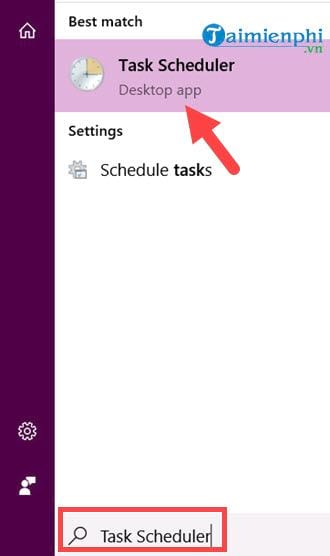
Bước 2: Tại giao diện của Task Scheduler chúng ta nhấn vào Create Basic Task để tiến hành tạo một Task cho phép bật Unikey cũng Windows với quyền Admin.

Bước 3: Trong phần Create a Basic Task bạn điền tên vào, hãy điền tên nào dễ nhớ và dễ tìm kiếm vì chúng ta sẽ phải tìm nó sau đó.

Bước 4: Phần Trigger bạn chọn When i log on.

Bước 5: Phần Action hãy chọn Start a program để cấp quyền chạy cho một phần mềm.

Bước 6: Phần Start a Program sau đó hãy nhấn vào Browse đẻ tìm đến nơi chứa phần mềm.

Như hướng dẫn trong bài là Unikey nên bạn chọn Unikey rồi Open nhé.

Bước 7: Sau khi thiết lập program xong hãy nhấn vào Next để hoàn tất công việc của mình.

Đến công đoạn cuối cùng bạn cần nhấn vào Finish là xong, tuy vậy chúng ta vẫn cần một vài thiết lập ngắn nữa để bật Unikey cũng Windows với quyền Admin được hoàn chỉnh hơn.

Bước 8: Quay trở lại giao diện chính của Task Scheduler hãy nhấn vào Active Tasks và tìm tên bạn đặt khi nãy, click đúp vào nó.

Bước 9: Sau đó bạn nhìn sang bên phải chọn properties.

Bước 10: Trong properties bạn chỉ cần bỏ tích phần Power cả 2 dòng đi là xong, 2 dòng này sẽ hạn chế việc bật Unikey cũng Windows với quyền Admin trong mọi trường hợp.

Như vậy Taimienphi.vn vừa kết thúc hướng dẫn bật Unikey cũng Windows với quyền Admin, với cách làm trên bạn không chỉ áp dụng bật Unikey cũng Windows với quyền Admin mà còn áp dụng cho rất nhiều các phần mềm, ứng dụng khác chạy trên Windows với cách làm tương tự.
https://thuthuat.taimienphi.vn/cach-bat-unikey-cung-windows-voi-quyen-admin-36022n.aspx
Tất nhiên bản thân Unikey đã có tính năng này nhưng theo ghi nhận thì một số máy chạy Windows 10 không hoạt động nên có thể áp dụng hướng dẫn trong bài viết để thay thế. Còn nếu bạn gặp trường hợp lỗi Unikey không gõ được tiếng Việt mặc dù đã bật theo đúng chuẩn rồi thì bạn sẽ xử lý thế nào. Đây là lỗi khá phổ biến nhưng lại ít người biết cách khắc phục nó, tham khảo hướng dẫn sửa lỗi Unikey không gõ được tiếng Việt để xem hướng dẫn và cách thực hiện nó thế nào nhé.